![]()
![]()
NEO liegt ein Rollen- und Rechte-Konzept zugrunde mit dem gesteuert wird, welcher Benutzer welche Prozesse wie benutzen darf.
Um sich in NEO anmelden zu können, muss deshalb zuvor ein Benutzer angelegt worden sein. Alle hierfür benötigten Daten werden in den Benutzer-Stammdaten verwaltet.
Im Masterbereich finden Sie die gewohnten Smartfilter, mit denen Sie die Anzeige der Elemente in der Tabelle, wie von Ihnen benötigt, einschränken und filtern können. Hier können Sie Datensätze suchen und über die Buttonleiste neue Benutzer anlegen, Benutzer bearbeiten, Benutzer kopieren oder Benutzer löschen.
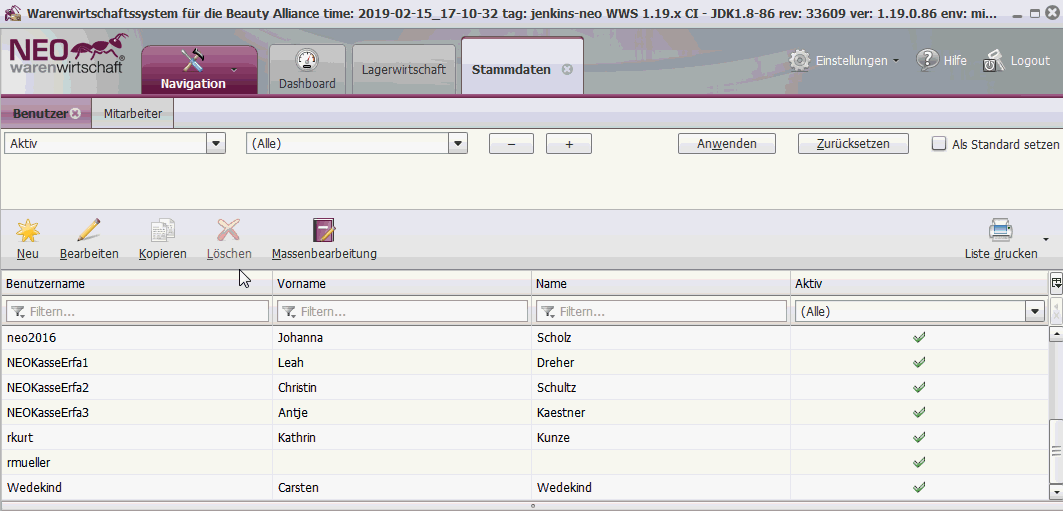
In der Detailansicht der Benutzer-Stammdaten befinden sich folgende Reiter mit den einzelnen Informationen zu dem jeweiligen, in der Mastertabelle selektierten Benutzer:
In diesem Reiter werden die individuellen Daten des Benutzers verwaltet.
Feld Anwenderkennung: Hier legen Sie den Benutzernamen fest, mit dem sich ein Anwender in der NEO-WWS anmelden kann. Bitte beachten Sie, dass die Anwenderkennung nicht mehr geändert werden kann, nachdem die erste Speicherung des Benutzers erfolgt ist.
Feld Mitarbeiter: Handelt es sich bei dem Benutzer um einen Mitarbeiter, muss dieser dem Benutzer zugeordnet werden.
Feld Passwort: Hier wird das Passwort gepflegt, mit dem sich der Benutzer in der NEO-WWS anmelden kann.
Feld Passwort Wiederholung: Aus Sicherheitsgründen muss in dieses Feld exakt der gleiche Wert wie im Feld Passwort eingegeben werden.
Checkbox Inaktiv: Durch Setzen des Häkchens wird der Benutzer für die Anmeldung in NEO gesperrt. Dieses Häkchen kann jeder Benutzer mit entsprechendem Recht setzen.
Checkbox Gesperrt: Gibt der Benutzer seine Zugansgdaten 5 mal hintereinander falsch ein, so wird der Status Gesperrt gesetzt. Die Sperre kann nur von einem Benutzer mit Admin-Rechten entfernt werden.
Übrigens: Die Reiter Rollen und Historie werden erst dann aktiv, nachdem Sie den Benutzer erstmalig gespeichert haben.
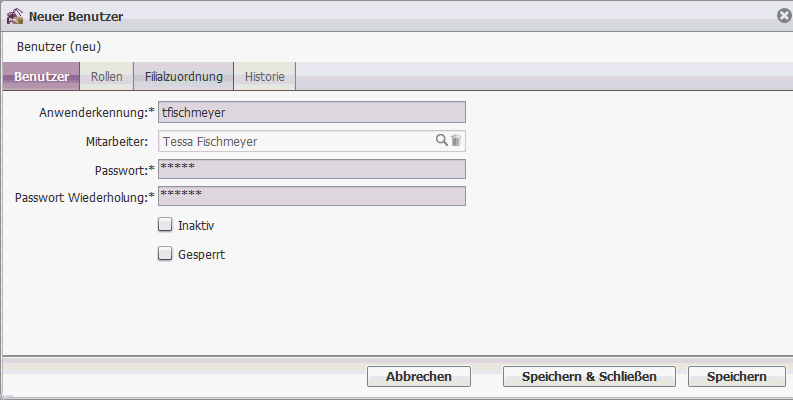
Auf diesem Reiter können dem Benutzer eine oder mehrere Rollen mit den für ihn notwendigen Rechten zugeordnet werden. Detaillierte Informationen zu den Rollen finden Sie unter Rollen-Stammdaten.
In der oberen Tabelle werden alle bestehenden Rollen angezeigt. In der unteren Tabelle sehen Sie die bereits zugeordneten Rollen. Veränderungen können Sie durchführen indem Sie eine oder mehrere Rolle(n) markieren und über die beiden Buttons Hinzufügen und Entfernen in die jeweils andere Tabelle verschieben.
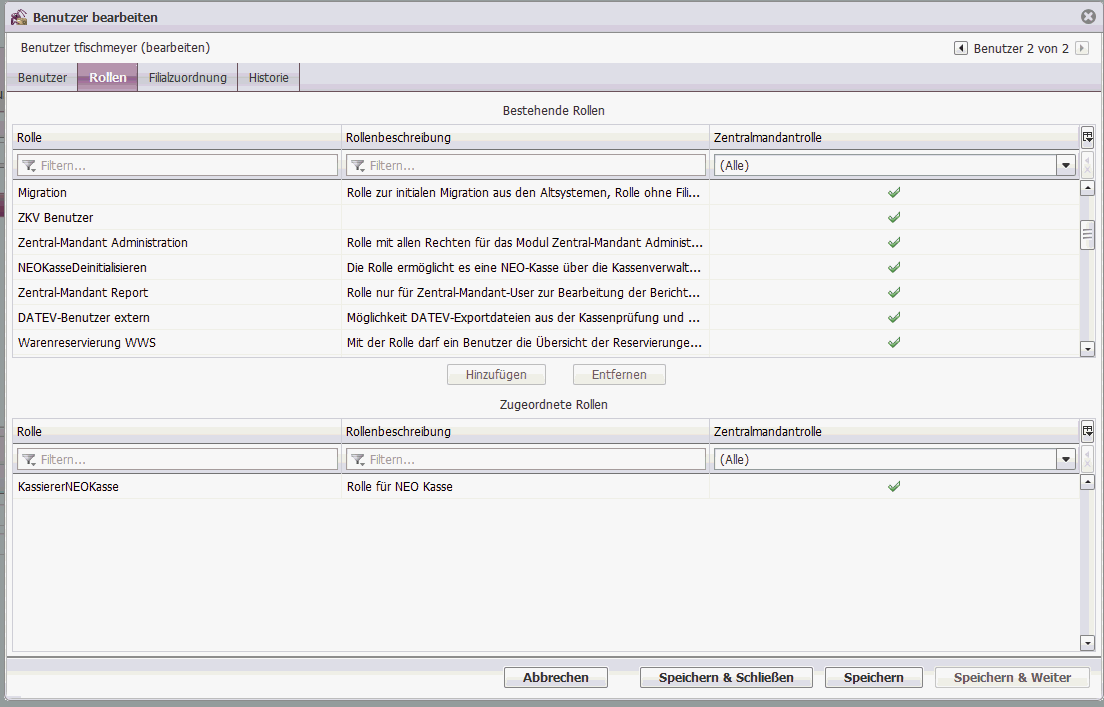
Auf diesem Reiter müssen einem Benutzer eine oder mehrere Filiale(n) zugeordnet werden. Bei der Anmeldung in NEO muss der Benutzer dann auswählen, in welcher Filiale er arbeitet bzw. für welche Filiale er Daten erfassen möchte. Die Zuordnung ist zwingend erforderlich, da die Daten, die der Benutzer erfasst, immer für die Filiale gebucht werden auf der er sich angemeldet hat.
In der oberen Tabelle werden alle aktiven Filialen angezeigt. In der unteren Tabelle sehen Sie die bereits zugeordneten Filialen. Veränderungen können Sie durchführen indem Sie eine oder mehrere Filiale(n) markieren und über die beiden Buttons Hinzufügen und Entfernen in die jeweils andere Tabelle verschieben.
Sind einem Benutzer mehrere Filialen zugeordnet, können Sie festlegen, welche Filiale bei der Anmeldung in NEO als erstes angezeigt wird. Dazu aktivieren Sie in der unteren Tabelle die Checkbox "Vorgegeben" bei der gewünschten Filiale.
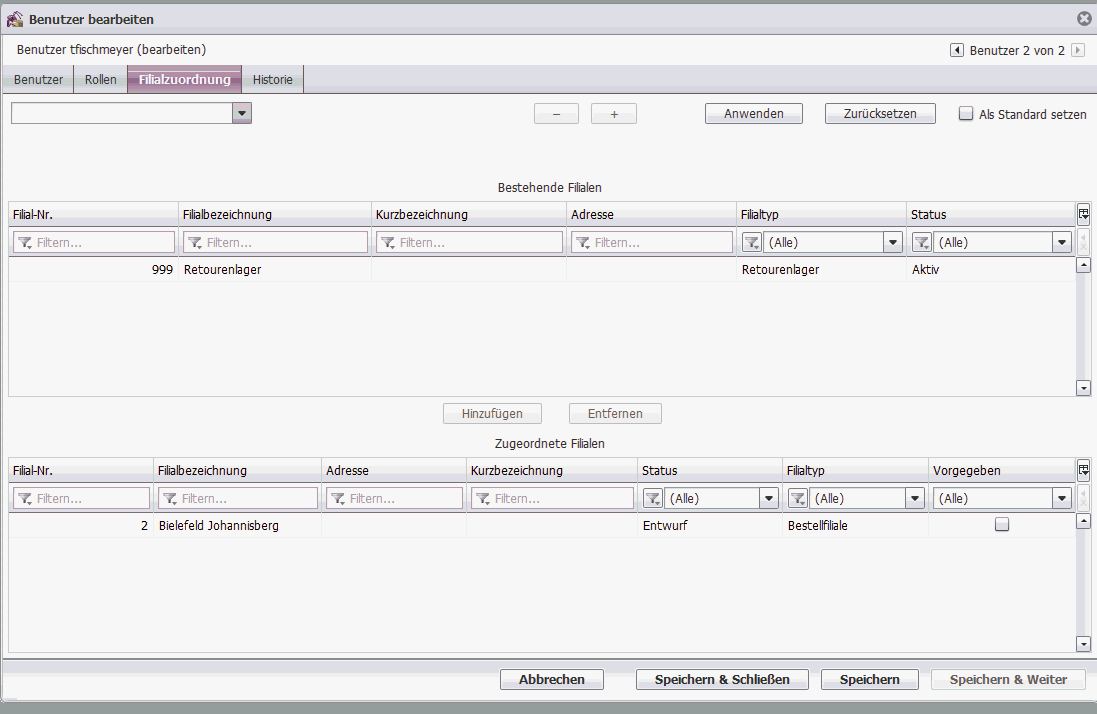
Auf diesem Reiter wird angezeigt, welcher Benutzer zu welchem Zeitpunkt Änderungen an Ihren Benutzer-Stammdaten vorgenommen hat.
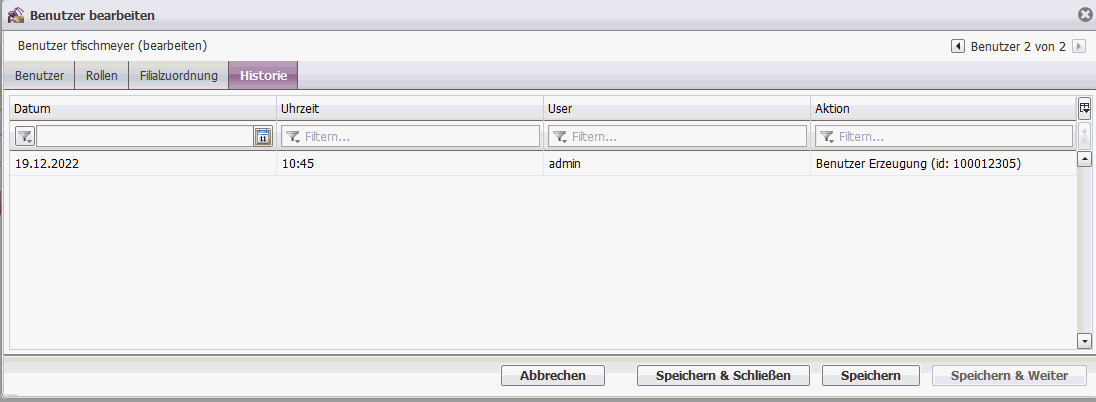
Die Massenbearbeitung ermöglicht es Ihnen, beliebig viele Benutzer zu selektieren und zeitgleich zu bearbeiten. Rufen Sie den Prozess über den Button Massenbearbeitung in der Toolbar des Masterbereichs auf, werden Ihnen im ersten Schritt alle Benutzerin einer Tabelle angezeigt.
Die Tabelle kann über Smartfilter oder Tabellenfilter eingegrenzt werden. Alle Benutzer , die geändert werden sollen, müssen in der Spalte Auswahl entsprechend selektiert werden.
Haben Sie eine Auswahl getroffen, klicken Sie auf den Button Weiter und es erscheint eine Ansicht in der (über einen Klick auf das Drop Down-Menü) alle Attribute angezeigt werden, die per Massenbearbeitung geändert werden können. Wählen Sie ein gewünschtes Attribut aus und geben den von Ihnen gewünschten Wert ein. Über den +-Button können Sie weitere Attribute wählen.
Über den Button Massenänderung durchführen schließen Sie den Prozess ab und die neuen Werte werden bei allen selektierten Benutzern automatisch geändert.